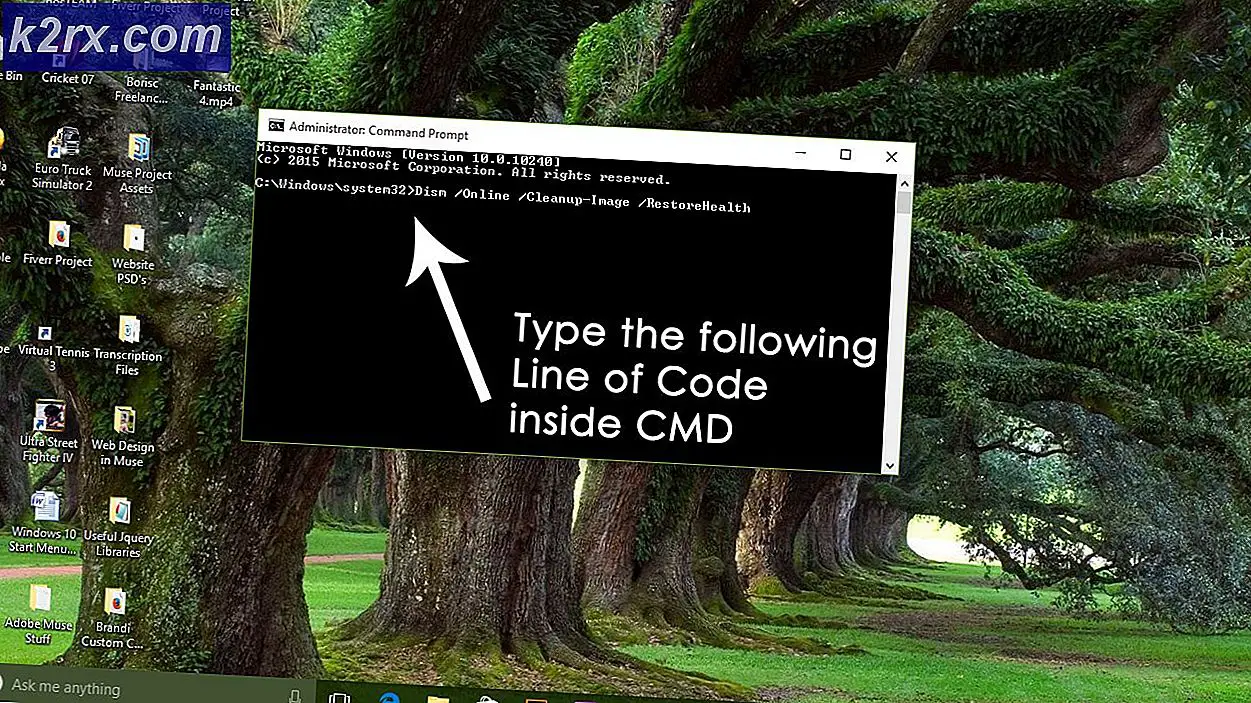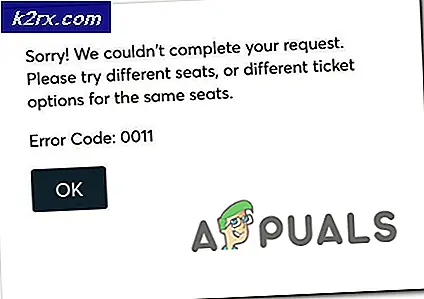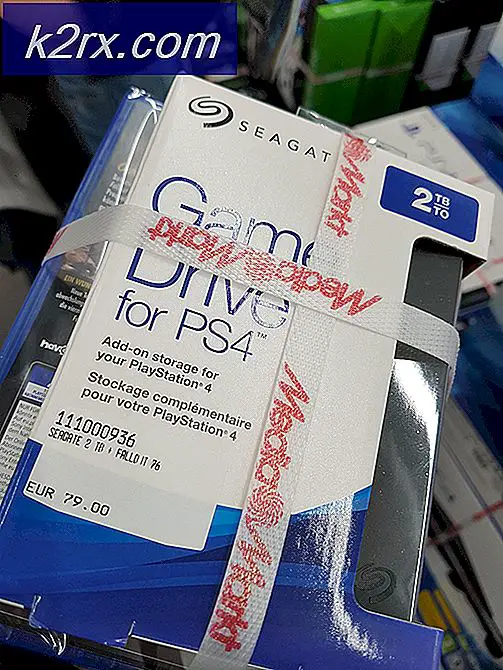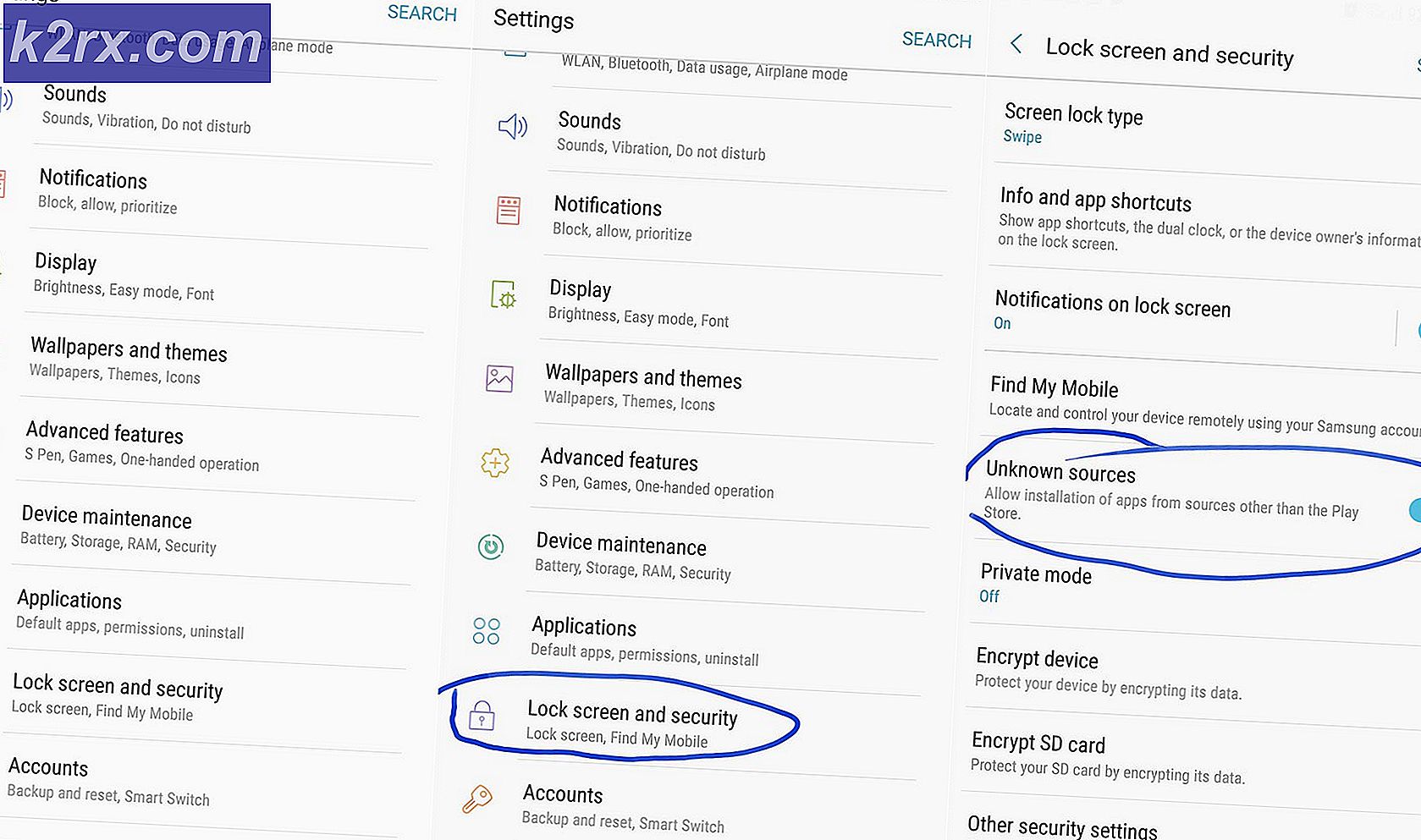Nasıl Ubuntu üzerinde MTP ile Android Telefonlar ve Tabletler arasında Dosya Transferi
Google Android ve hatta daha yeni Android x86 ve Android x86_64 platformlarını kullanan cihazlar Ubuntu'nun sahip olduğu aynı çekirdeğe dayanmaktadır. Her ikisi de GNU / Linux işletim sisteminin uygulamalarıdır ve bunlar arasında dosya aktarımı genellikle çok basittir. Telefonunuzdan veya tabletinizden bir USB kablosunu doğrudan Ubuntu PC'nize takabiliyorsanız, genellikle dosyaları göndermede sorun yaşamayacaksınız. Bu, çift önyükleme yapılıp yapılmadığına bakmaksızın Ubuntu'yu yüklediğiniz Macintosh makinelerinde bile çalışır.
MTP ve Ubuntu'nun birbirini sevmemesi gerektiğinden, bunun için bir dosya yöneticisi yerine Medya Aktarım Protokolü uygulaması kullanmak istiyorsanız, işler biraz daha karmaşıktır. Neyse ki, dosyaları herhangi bir Android cihazınıza kolayca aktarıp geri yüklemek için aynı dosya sistemi kütüphaneleriyle iletişim kurmanın bir yolu var. Bu, alternatif grafik dosya yöneticileri kullananlar da dahil olmak üzere, Ubuntu'nun herhangi bir modern resmi sürümü ile çalışmalıdır. Thunar ile Xubuntu, PCManFM ile Lubuntu veya Dolphin ile Kubuntu kullanıyorsanız, uygun bir eklentiniz yoksa dosyaları göndermek için uygun MTP araçlarını kullanmanız gerekecek olsa da hala sorun yaşamayacaksınız.
Ubuntu'da MTP'nin Kurulumu ve Kullanımı
Dosyaları göndermek ve almak için kullanmadan önce birkaç yaygın Medya Aktarım Protokolü (MTP) uygulaması yüklemeniz gerekir. Dash, Whisker Menüsü veya LX Panelinden açarak mevcutsa, Synaptic Paket Yöneticisi aracılığıyla bunu yapabilirsiniz. Bu paketleri aramanız ve kurmanız gerekecek:
libmtp-ortak
MTP-araçları
libmtp-dev
libmtp-çalışma zamanı
libmtp9
Muhtemelen Synaptic, kurulum sırasında bazılarını bağımlılıklar olarak önermeye başlayacaktır, bu yüzden hepsini ayrı ayrı bulmak zorunda kalmayacaksınız. Synaptic'in programı başlattığınızda size verdiği uzun listede bulmanız için her zaman bir paketin adını yazmaya başlayabilirsiniz. Doğal olarak, paketleri yüklemek için root ayrıcalıklarına ihtiyacınız olacak, bu yüzden muhtemelen başlatırken şifrenizi girmeniz gerekecektir.
Daha kolay bir yöntem, CTRL, ALT ve T tuşlarını basılı tutarak bir terminal açabilir ve ardından bu komutları verir:
sudo apt-get güncelleştirmesi
sudo apt-get install libmtp-ortak mtp araçları libmtp-dev libmtp-çalışma zamanı libmtp9
sudo apt-get yükseltme
Her iki durumda da, bu protokol ile çalışmak için gereken araçları yüklemelisiniz. FUSE (Userspace in Userspace), kullanıcılar tarafından gerçekleştirilecek dosya sistem uygulama bağlarını kontrol eder ve bunu yapmak için sadece Ubuntu'da varsayılan olarak ayrılmış olan root hesabına sınırsız erişim sağlar. Belirli bir dosyayı düzenleyerek FUSE'nin güvenlik özelliklerinde yerleşik olanları geçersiz kılabilirsiniz. tip terminalde ve enter tuşuna basın.
Bu dosyanın en altında #user_allow_other yazan bir satır bulacaksınız. Bu satırın önündeki karma işaretini kaldırmanız gerekir. Diğer her satır yorumlanmalıdır. CTRL ve X düğmesine aynı anda basın, y düğmesine basın ve ardından enter tuşuna basın. Bu dosyayı kaydedecektir.
PRO TIP: Sorun bilgisayarınız veya dizüstü bilgisayar / dizüstü bilgisayar ile yapılmışsa, depoları tarayabilen ve bozuk ve eksik dosyaları değiştirebilen Reimage Plus Yazılımı'nı kullanmayı denemeniz gerekir. Bu, çoğu durumda, sorunun sistem bozulmasından kaynaklandığı yerlerde çalışır. Reimage Plus'ı tıklayarak buraya tıklayarak indirebilirsiniz.Cihazınızı USB kablosuyla PC'nize bağlayın ve bir tablo açmak için lsusb yazın. Cihazınızın adını tabloya bakın. Programın size bildirdiği diğer bilgileri güvenli bir şekilde göz ardı edebilirsiniz, eğer ismini kaçırırsanız, istediğiniz kadar güvenli bir şekilde çalıştırabilirsiniz.
Cihazınızı tanımlayan satırı bulduktan sonra ve enter'a bas. Tercih ederseniz, nano'yu, örneğin vi'yi veya hatta emacs'i kullanmayı tercih ediyorsanız, nano'yu farklı bir terminal metin düzenleyicisinin adıyla değiştirebilirsiniz. Dosyanın alt kısmında, kod satırını ekleyin:
NameOfDevice'i lsusb çalıştırdıktan sonra bulduğunuz aygıtın adıyla değiştirin ve dört sayı işareti, bu adın hemen arkasından bulunan birinci ve ikinci dört basamaklı adresle değiştirilmelidir. Teknik olarak # sembolünden sonraki metin yorumlanmış bir etikettir ve bundan sonra istediğiniz herhangi bir şeyi yazabilirsiniz. Bu nedenle, cihazınızla ilgili herhangi bir bilgi için bir not girmeniz gerekiyorsa, bunu yapmak için uygun bir yer burasıdır.
Dosyayı kaydettikten sonra, halihazırda sisteminize bağlı olan herhangi bir USB cihazını güvenli bir şekilde çıkartın ve kaldırın ve terminal pencerenizden sudo servisini yeniden başlatın. Makinenizi tamamen yeniden başlatmadan önce yapabileceğiniz her programı açtığınız ve kapattığınız kalan işleri kaydedin.
Bilgisayarınız yeniden başlatıldığında, ekranı kilitlemediğinizden emin olduktan sonra Android telefonunuzu veya tabletinizi tekrar takın. Artık daha hızlı MTP kitaplıklarını kullanarak Android cihazınıza ve cihazınızdan dosya aktarabilmeniz gerekir. Ubuntu'nun geçici olarak veri depolamak için kullandığı arabelleklerin Android cihazınıza tamamen yazıldığından emin olmak için terminalden herhangi bir argüman olmadan sync komutunu çalıştırın. Bu, herhangi bir veri kaybına uğramamanızı sağlayacaktır.
Cihazda bir microSDHC yuvanız varsa, Ubuntu, bazı kullanıcıları karıştıran bir vfat dosya sistemi olarak bile bağlayabilir. Bu aslında MTP ile ilgisizdir ve MTP'nin yüklü olmasa bile bu yapılmalıdır. Vfat, Sanal Dosya Ayırma Tablosunu temsil ederken, sanallaştırılmış veya öykünen hiçbir şey yok. Bu, dosya yönetiminin eski MS-DOS yöntemiyle mirasını paylaşan standart FAT12, FAT16 veya FAT32 dosya sistemidir. Microsoft Windows, DOS'a izin vermediğinde ve bu ekli SD Kartlarını takmak için aynı yapıyı kullandığında, bu dosya sistemlerine uzun dosya adları yazmanıza izin vermek için sanal aygıt sürücüsü denen bir şey kullandı.
Bunun gibi bir kartınız varsa, Unix dosya izinlerini desteklemese de, dosyaları Ubuntu'yu herhangi bir sorun olmadan kopyalayabilir ve taşıyabilirsiniz. Veri kaybını önlemek için ayrı bir USB aygıtıymış gibi çıkardığınızdan emin olun.
PRO TIP: Sorun bilgisayarınız veya dizüstü bilgisayar / dizüstü bilgisayar ile yapılmışsa, depoları tarayabilen ve bozuk ve eksik dosyaları değiştirebilen Reimage Plus Yazılımı'nı kullanmayı denemeniz gerekir. Bu, çoğu durumda, sorunun sistem bozulmasından kaynaklandığı yerlerde çalışır. Reimage Plus'ı tıklayarak buraya tıklayarak indirebilirsiniz.